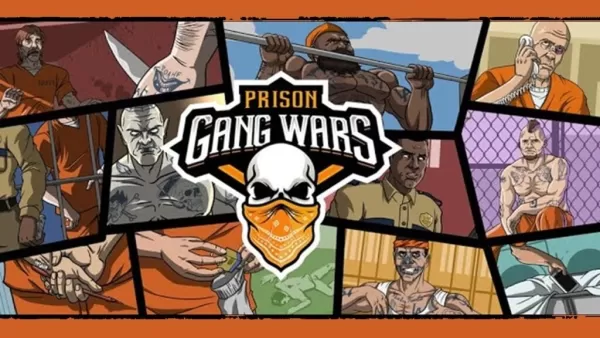Diese Anleitung beschreibt, wie Sie Sega Game Gear -Spiele auf Ihrem Steam Deck mithilfe von SEGA -Spielen installieren und spielen, wobei die Leistung mit Decky Loader und Elektrowerkzeugen verbessert wird.
Schnelle Links
- Vor der Installation von EMUDECK
- SEHECK auf dem Dampfdeck installieren
- Game Gear -ROMs übertragen und Steam ROM Manager verwenden
- fehlende Kunstwerke in Eheck lösen
- Spiele Ausrüstungsspiele auf dem Steam Deck
- spielen Decky Loader auf dem Dampfdeck
- installieren Installieren des Power Tools Plugin
- Fehlerbehebung Decky Loader nach einem Steam -Deck -Update
Die Sega Game Gear, eine wegweisende Hand -Konsole, findet jetzt dank von Eudeck ein neues Zuhause auf dem Dampfdeck. Dieser Leitfaden bietet einen umfassenden Vorgang. Letzte Updates empfehlen Elektrowerkzeuge über Decky Loader für eine optimale Leistung.
Vor der Installation von Ehemann
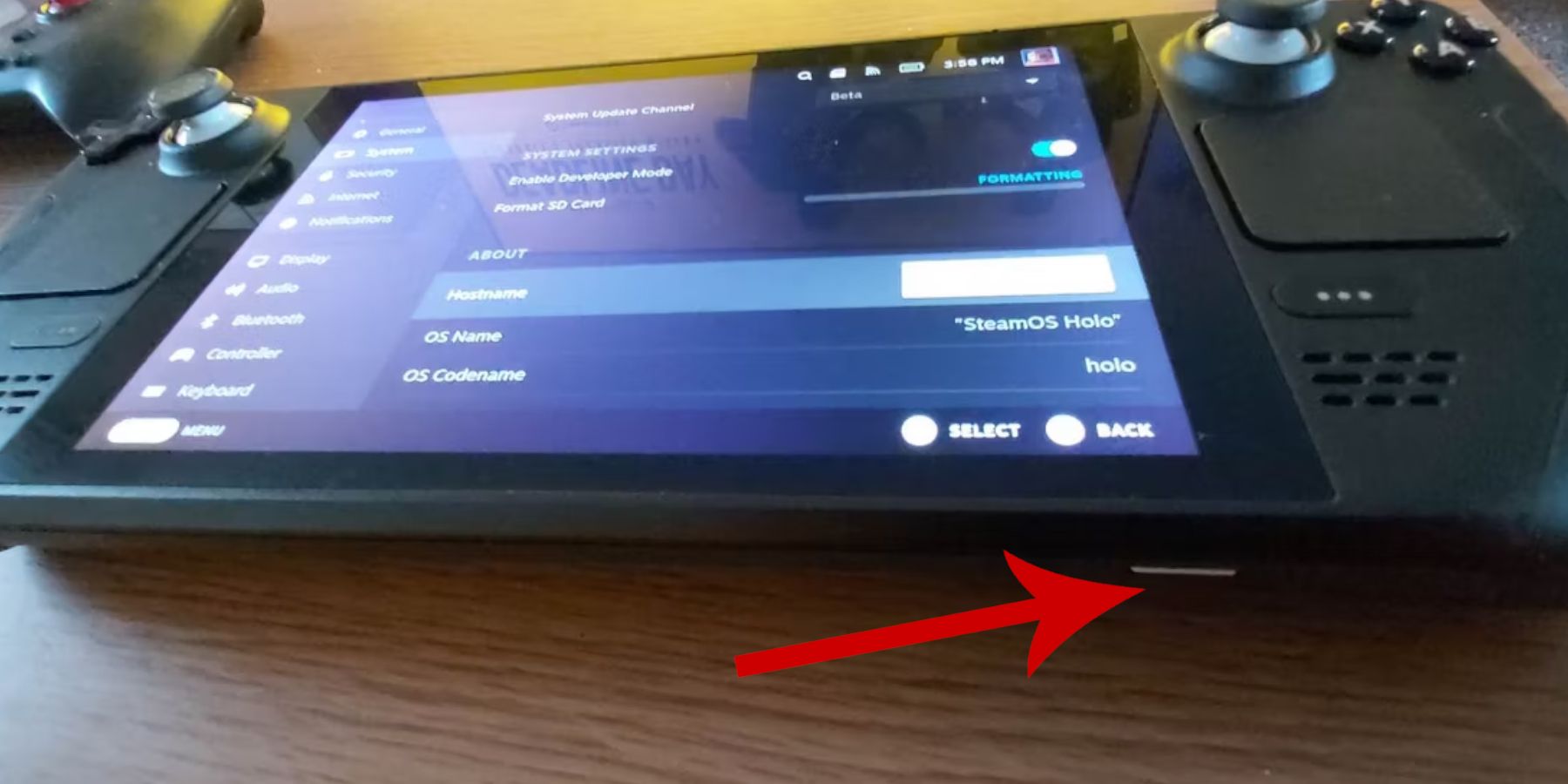
Bereiten Sie Ihr Dampfdeck vor:
Entwicklermodus aktivieren:Navigieren Sie zu Steam> System> Systemeinstellungen> Entwicklermodus aktivieren. Starten Sie Ihr Dampfdeck neu, nachdem Sie CEF Remote -Debuggen unter dem Entwicklermenü aktiviert haben. Wesentliche Elemente:
Eine A2 -MicroSD -Karte (oder externe HDD, die über Dock angeschlossen sind) zum Speichern von ROMs und Emulatoren wird dringend empfohlen. Eine Tastatur und eine Maus vereinfachen Dateitransfers und Artwork Management. Denken Sie daran, Ihre Spielausrüstung legal zu erhalten.Einbau von Schleim auf dem Dampfdeck
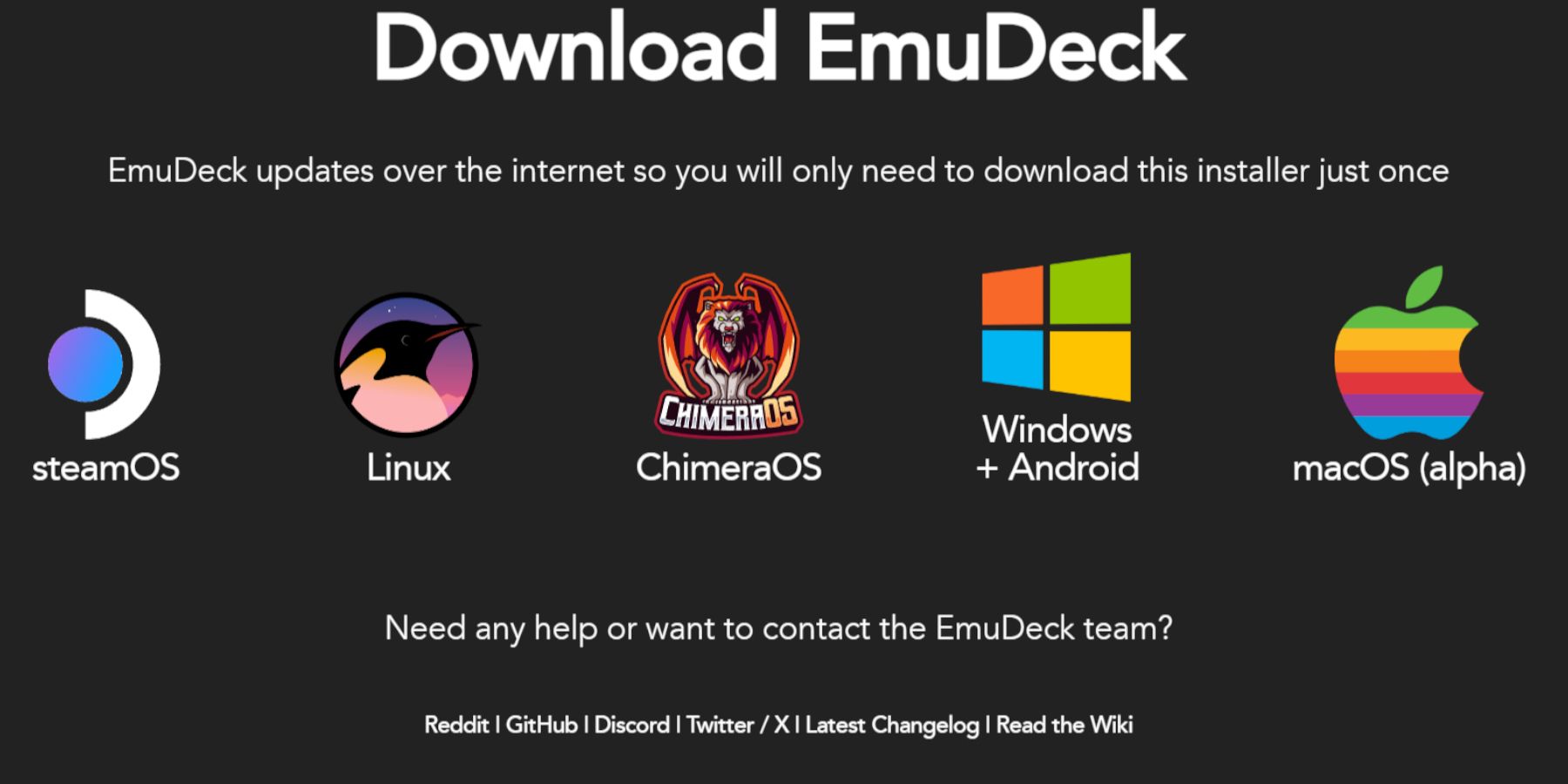
- zum Desktop -Modus wechseln (Dampftaste> Power> auf Desktop umschalten.
- Download SHEUDECK von seiner offiziellen Website.
- Wählen Sie die SteamOS -Version und "Benutzerdefinierte Installation".
- Wählen Sie Ihre SD -Karte als primäre Installationsort aus.
- Wählen Sie Ihre gewünschten Emulatoren (Retroarch, Emulationsstation, Dampf -ROM -Manager empfohlen).
- aktivieren "automatisch speichern" und vervollständigen Sie die Installation.
Schnelle Einstellungen
Konfigurieren Sie die Schnelleinstellungen von EUEDECK: Aktivieren Sie die Autosave, Controller -Layout -Übereinstimmung, setzen Sie Sega Classic AR auf 4: 3 und schalten Sie LCD -Handhelds ein.
Game Gear -ROMs übertragen und Steam ROM Manager
verwenden
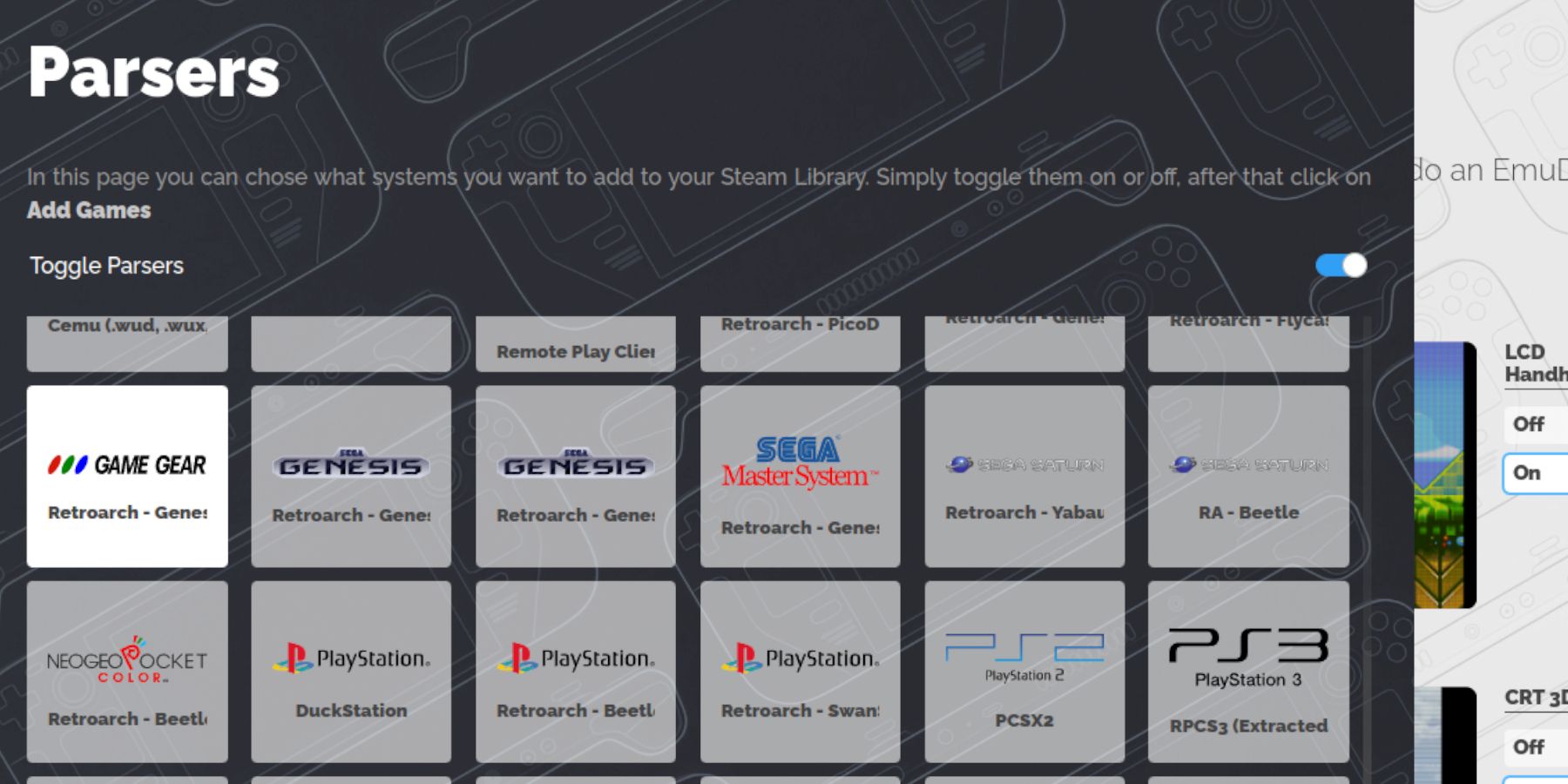
ROMS übertragen: Primary > Emulation > ROMs > gamegear Navigieren Sie zu
Steam ROM Manager: EREUDECK, STRAFT STEAM -ROM -Manager, wählen Sie Spielausrüstung, fügen Sie Ihre Spiele hinzu, analysieren
fehlende Kunstwerke in Ehemannlösen
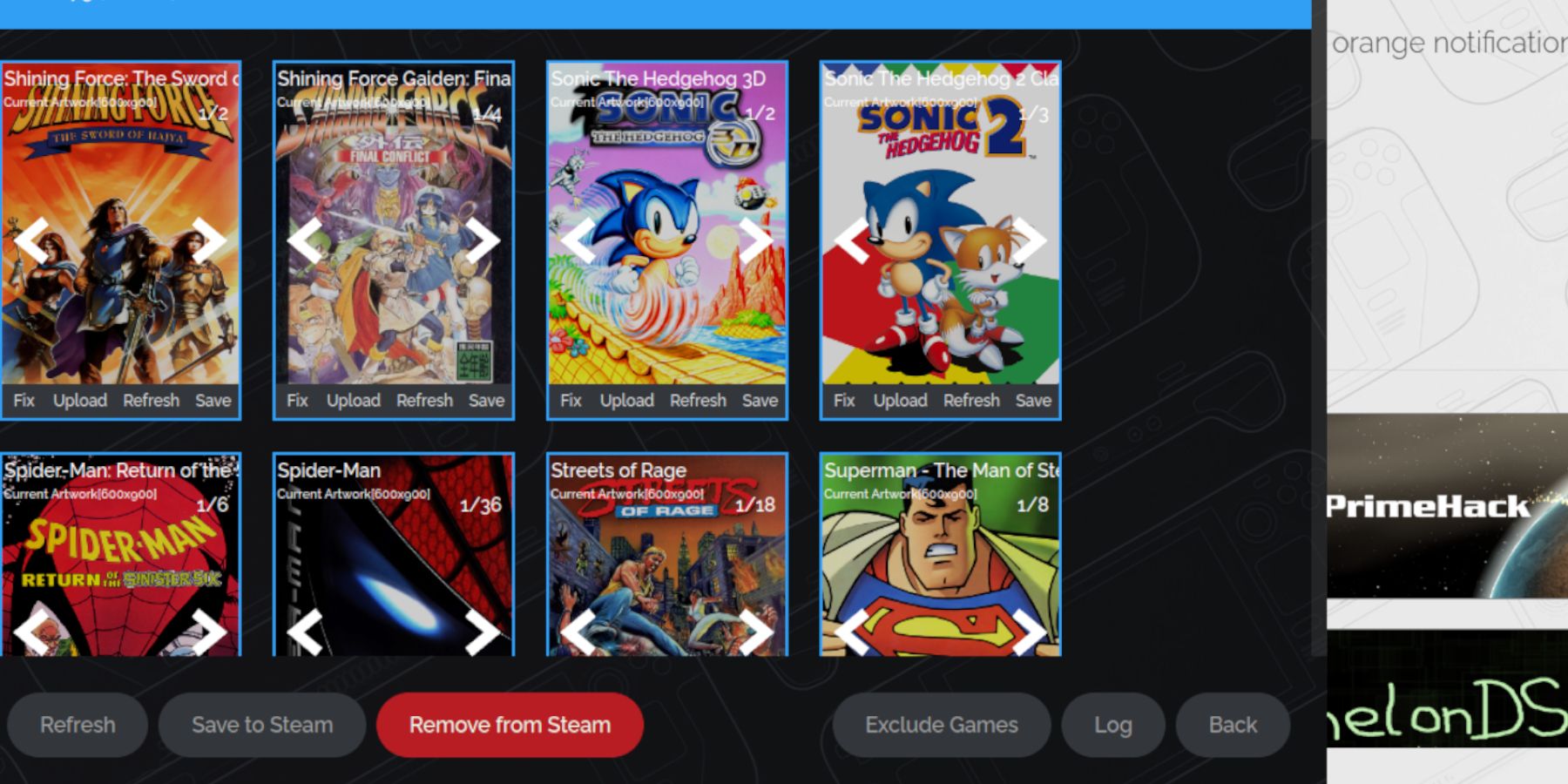 Fixierungen für Kunstwerke:
Fixierungen für Kunstwerke:
Verwenden Sie die Funktion "Fix" in Steam ROM Manager, um fehlende oder falsche Grafiken zu suchen und zu ersetzen. Stellen Sie sicher, dass Rom -Dateinamen vor dem Spieltitel keine Zahlen enthalten, da dies die Artwork -Erkennung beeinträchtigen kann. Laden Sie das fehlende Kunstwerk bei Bedarf manuell über den Ordner Pictures hoch.
Spiele Gearspiele auf dem Steam Deck
spielenStarten Sie Ihre Spielgeräte mit der Bibliothek Ihres Steam Decks> Sammlungen> Spielausrüstung.
Leistungseinstellungen:
Um eine Verlangsamung zu vermeiden, passen Sie die Leistungseinstellungen im Spiel (QAS-Taste> Leistung) auf 60 fps an, wodurch das pro Spielprofil aktiviert ist.Decky Loader auf dem Dampfdeck
installieren
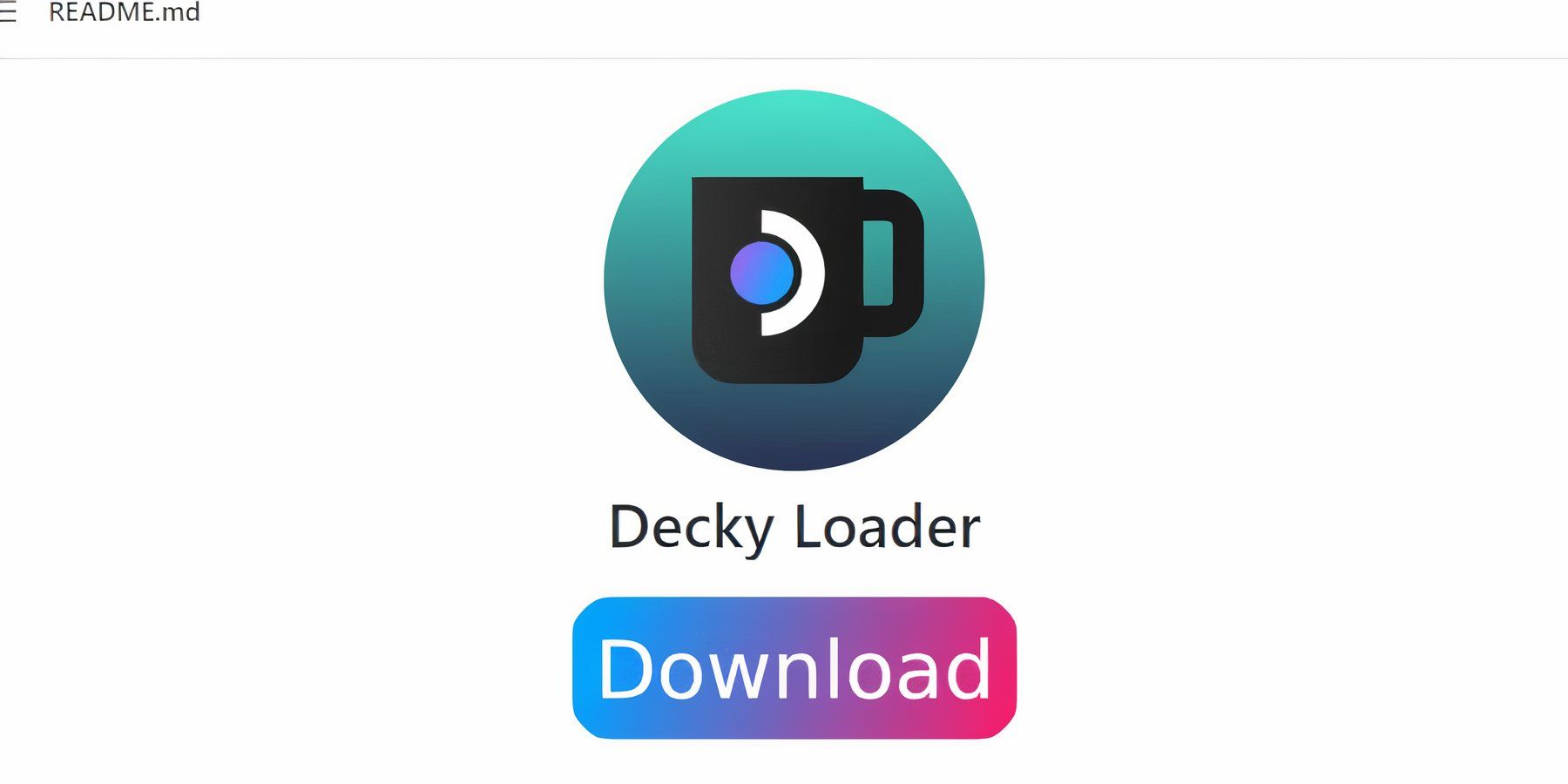
- Decky Loader installieren:
- zum Desktop -Modus wechseln.
- Decky Loader von seiner GitHub -Seite herunterladen.
- Führen Sie die heruntergeladene Datei aus und wählen Sie "Empfohlene Installation".
Installieren des Power Tools Plugin
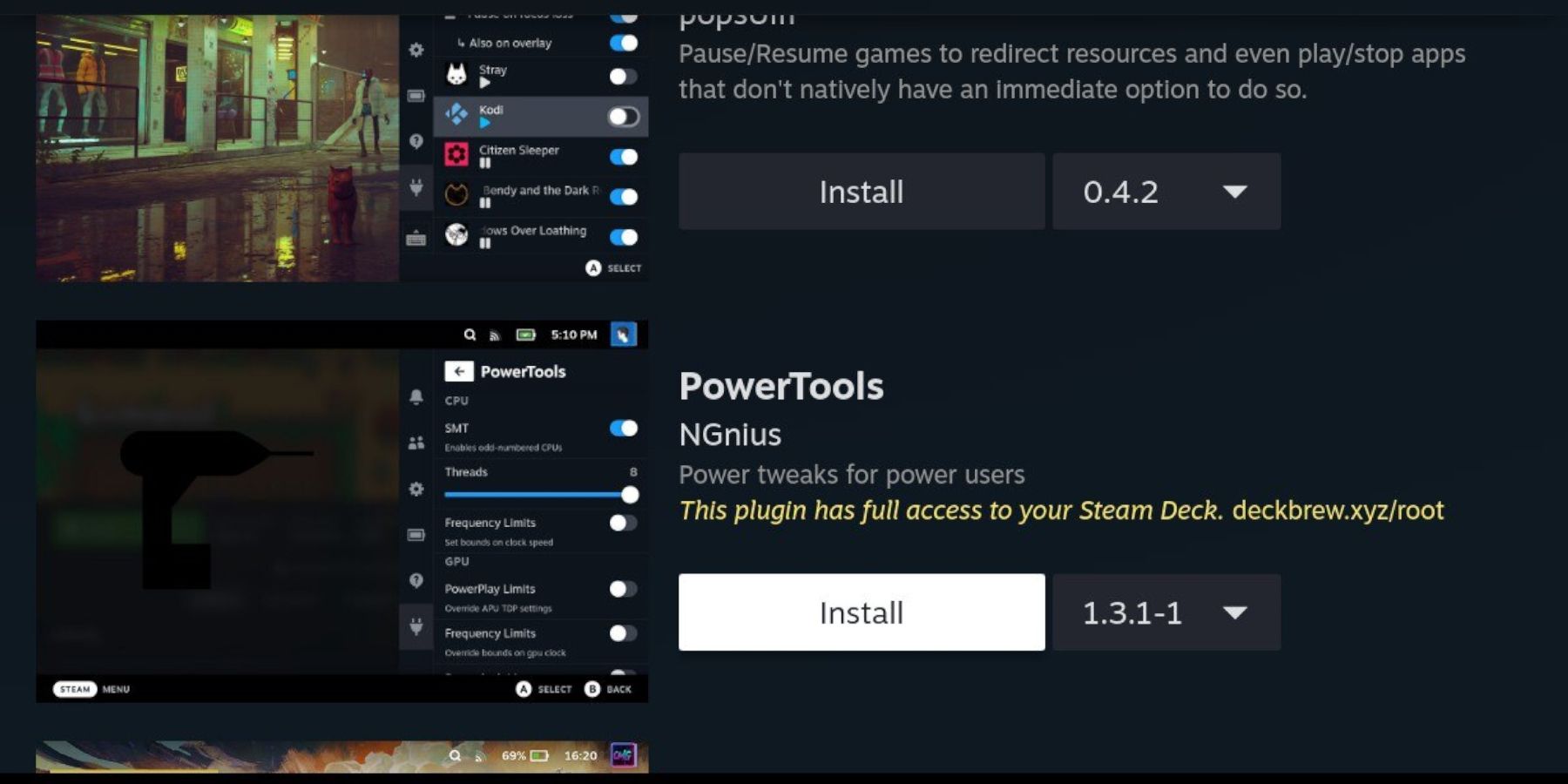
- Hinzufügen von Elektrowerkzeugen:
- Zugriff auf Decky Loader über die QAM -Taste.
- Öffnen Sie das Decky Store und installieren Sie das Plugin der Elektrowerkzeuge.
Fehlerbehebung Decky Loader nach einem Steam Deck Update
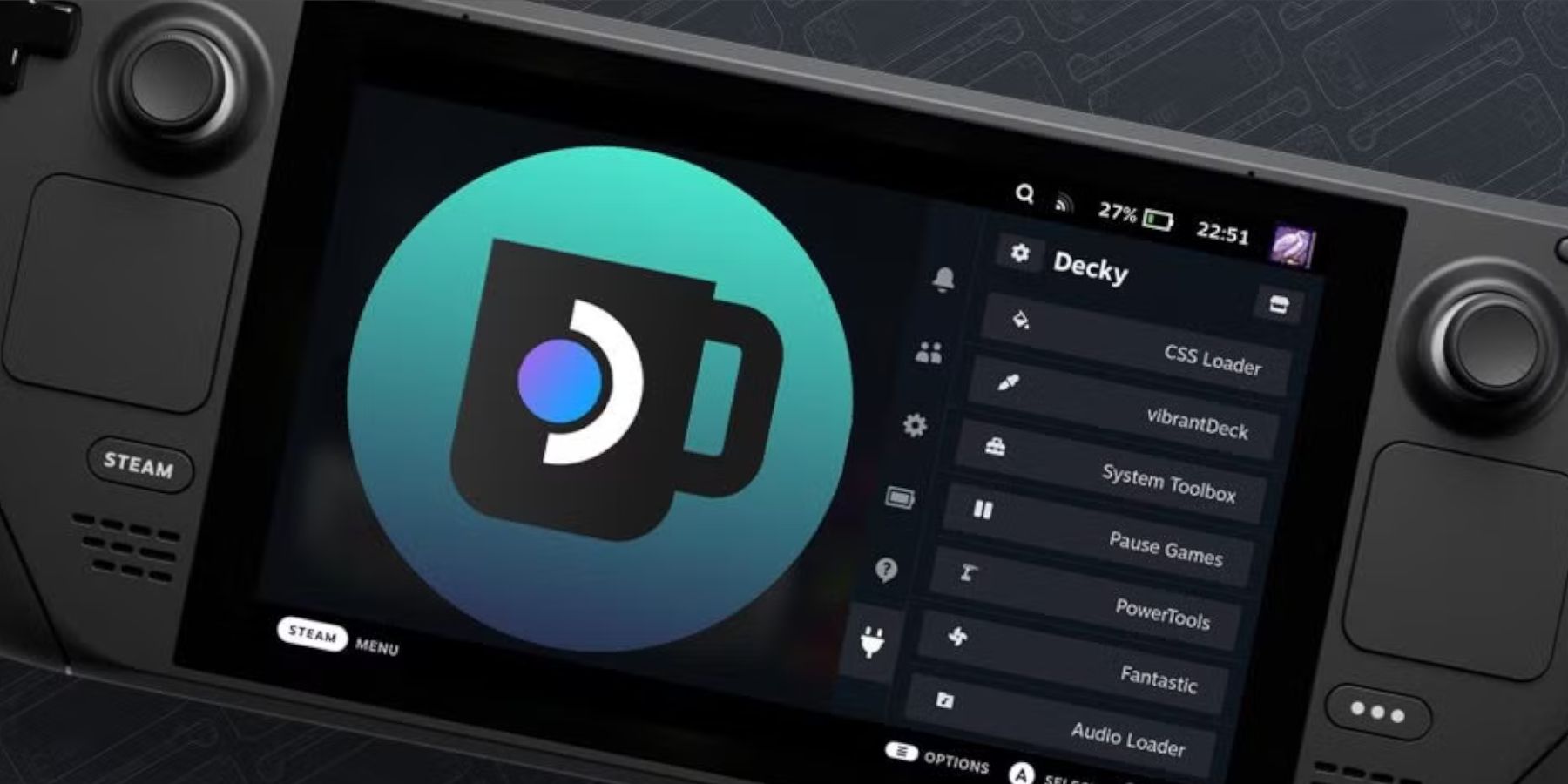
Decky Loader restaurieren:
Stellen Sie nach einem Steam Deck -Update Decky Loader von seiner Github -Seite mit der Option "Ausführen" neu (vermeiden Sie "Öffnen Sie", um Einstellungen zu erhalten). Geben Sie Ihr Sudo -Passwort ein, wenn Sie aufgefordert werden.